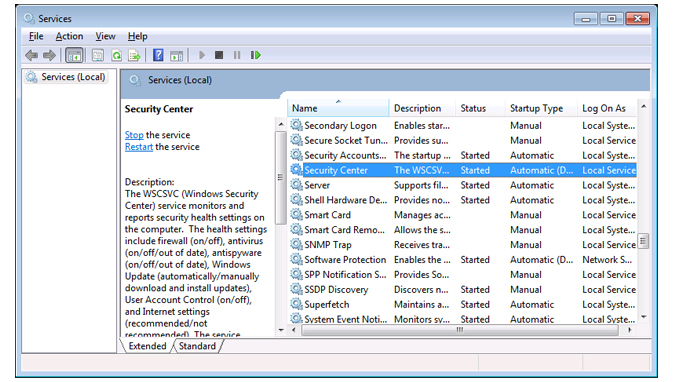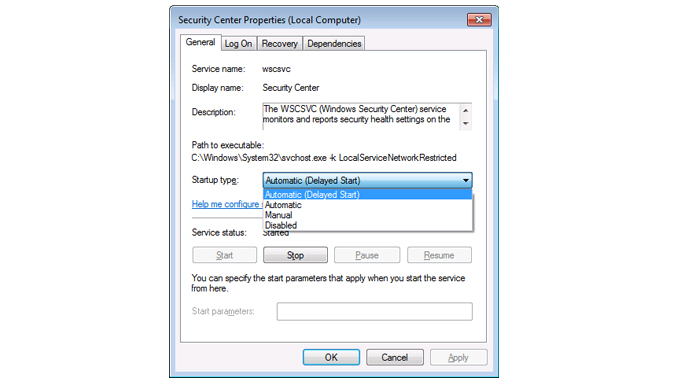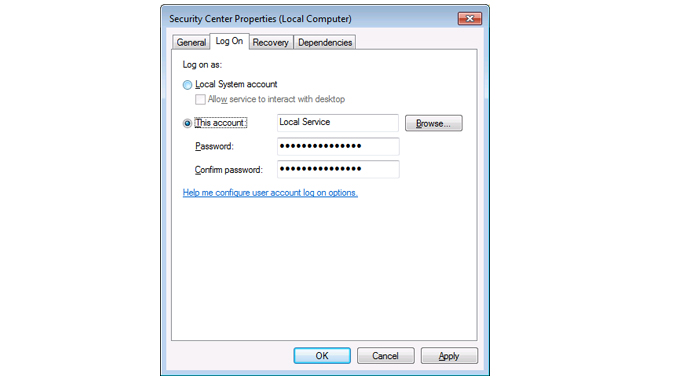Проблема
Если щелкнуть правой кнопкой мыши красный флажок "Оповещения системы безопасности Windows" в правой части панели задач, а затем выбрать пункт Открыть Центр обеспечения безопасности, то в окне центра обеспечения безопасности Windows отображается сообщение "Служба центра обеспечения безопасности отключена".Если выбрать пункт Включить сейчас под заголовком "Центр обеспечения безопасности", появляется следующее сообщение об ошибке:
Не удается запустить службу "Центр обеспечения безопасности".
Центр обеспечения безопасности невозможно запустить после нескольких попыток.
Решение
Чтобы устранить эту проблему, убедитесь, что центр обеспечения безопасности настроен правильно, а затем запустите службу "Центр обеспечения безопасности". Для этого сделайте следующее.
-
Воспользуйтесь одним из этих способов, чтобы открыть компонент Службы.
-
Чтобы открыть компонент Службы в Windows 8, сделайте следующее:
-
Коснитесь и проведите пальцем от правого края экрана или нажмите клавиши WINDOWS+C.
-
Нажмите чудо-кнопку Поиск, а затем кнопку Параметры.
-
В поле Поиск введите служб.
-
Выберите элемент Просмотр локальных служб.
-
-
Чтобы открыть компонент Службы в Windows 7 и Windows Vista, сделайте следующее:
-
Нажмите кнопку Пуск.
-
В поле Начать поиск введите службы.
-
В списке Программы выберите пункт Службы.
-
-
-
В области сведений щелкните правой кнопкой мыши элемент Центр обеспечения безопасности (или коснитесь и удерживайте его) и выберите Свойства.
-
В списке Тип запуска выберите Автоматически (отложенный запуск).
-
Затем запустите службу. В области Состояние службы выберите Запустить.
-
Если служба успешно запускается, нажмите кнопку Применить, нажмите кнопку ОК, а затем закройте окно "Службы".
-
Если при нажатии кнопки Запустить появляется сообщение об ошибке, аналогичное приведенному ниже, перейдите к шагу 6 для повторной настройки пользователя для входа в систему службы.
"Windows не удалось запустить службу «Центр обеспечения безопасности» на локальном компьютере. Ошибка 1079: учетная запись, указанная для этой службы, отличается от учетной записи, указанной для других служб в этом же процессе".
-
-
В диалоговом окне Свойства Центра обеспечения безопасности выберите вкладку Вход в систему, а затем нажмите кнопку Обзор.
-
В поле Введите имена выбираемых объектов введите имя своего компьютера.
-
Нажмите кнопку Проверить имена, а затем кнопку ОК, когда имя пройдет проверку.
-
В поле Пароль введите пароль администратора.
-
В поле Подтверждение еще раз введите пароль администратора.
-
Нажмите кнопку Применить, а затем — кнопку ОК.
-
Закройте окно "Службы".
-
Если после настройки и запуска центра обеспечения безопасности и перезагрузки компьютера первый по-прежнему не запущен или работает не так, как следует, возможно, возникла одна из следующих проблем (или обе):
-
Компьютер заражен вредоносной программой.
-
Поврежден раздел реестра.
Исправление раздела реестра
Внимание! В этом разделе, описании метода или задачи содержатся сведения о внесении изменений в реестр. Однако неправильное изменение параметров реестра может привести к возникновению серьезных проблем. Поэтому такие действия необходимо выполнять с осторожностью. В качестве дополнительной защитной меры перед изменением реестра необходимо создать его резервную копию. Это позволит восстановить реестр в случае возникновения проблем. Дополнительные сведения о резервном копировании и восстановлении реестра см. по ссылке, соответствующей вашей версии Windows.Windows 7: Создание резервной копии реестраWindows Vista: Создание резервной копии реестраЧтобы исправить раздел реестра, выполните приведенные ниже действия.
-
Откройте редактор реестра. Выполните для этого описанные ниже действия в соответствии с используемой версией Windows.Windows 8
-
Коснитесь и проведите пальцем от правого края экрана или нажмите клавиши WINDOWS+C.
-
Нажмите чудо-кнопку Поиск.
-
В поле Поиск введите regedit, а затем выберите элемент Regedit.
Windows Vista и Windows 7
-
Нажмите кнопку Пуск.
-
В поле Начать поиск введите regedit и выберите файл regedit.exe в списке Программы.
Примечание. При получении запроса на подтверждение или ввод пароля администратора введите пароль или нажмите кнопку Да.
-
-
Перейдите в следующий подраздел реестра:
HKEY_LOCAL_MACHINE\SYSTEM\CurrentControlSet\services\wscsvc
-
Щелкните подраздел правой кнопкой мыши (или коснитесь и удерживайте его) и выберите команду Удалить.
-
Нажмите кнопку Да.
-
Запустите программу Блокнот. Выполните для этого описанные ниже действия в соответствии с используемой версией Windows.Windows 8
-
Коснитесь и проведите пальцем от правого края экрана или нажмите клавиши WINDOWS+C.
-
Нажмите чудо-кнопку Поиск.
-
В поле Поиск введите блокнот, а затем выберите элемент Блокнот.
Windows Vista и Windows 7
-
Нажмите кнопку Пуск.
-
В поле Начать поиск введите блокнот и выберите Блокнот в списке Программы.
Примечание. При получении запроса на подтверждение или ввод пароля администратора введите пароль или нажмите кнопку Да.
-
-
Выделите следующий текст: Windows Registry Editor Version 5.00 [HKEY_LOCAL_MACHINE\SYSTEM\CurrentControlSet\services\wscsvc] "DisplayName"="@%SystemRoot%\\System32\\wscsvc.dll,-200""ErrorControl"=dword:00000001"ImagePath"=hex(2):25,00,53,00,79,00,73,00,74,00,65,00,6d,00,52,00,6f,00,6f,00,\74,00,25,00,5c,00,53,00,79,00,73,00,74,00,65,00,6d,00,33,00,32,00,5c,00,73,\ 00,76,00,63,00,68,00,6f,00,73,00,74,00,2e,00,65,00,78,00,65,00,20,00,2d,00,\ 6b,00,20,00,4c,00,6f,00,63,00,61,00,6c,00,53,00,65,00,72,00,76,00,69,00,63,\ 00,65,00,4e,00,65,00,74,00,77,00,6f,00,72,00,6b,00,52,00,65,00,73,00,74,00,\ 72,00,69,00,63,00,74,00,65,00,64,00,00,00 "Start"=dword:00000002 "Type"=dword:00000020 "Description"="@%SystemRoot%\\System32\\wscsvc.dll,-201" "DependOnService"=hex(7):52,00,70,00,63,00,53,00,73,00,00,00,57,00,69,00,6e,00,\ 4d,00,67,00,6d,00,74,00,00,00,00,00 "ObjectName"="NT AUTHORITY\\LocalService" "ServiceSidType"=dword:00000001 "RequiredPrivileges"=hex(7):53,00,65,00,43,00,68,00,61,00,6e,00,67,00,65,00,4e,\ 00,6f,00,74,00,69,00,66,00,79,00,50,00,72,00,69,00,76,00,69,00,6c,00,65,00,\67,00,65,00,00,00,53,00,65,00,49,00,6d,00,70,00,65,00,72,00,73,00,6f,00,6e,\ 00,61,00,74,00,65,00,50,00,72,00,69,00,76,00,69,00,6c,00,65,00,67,00,65,00,\ 00,00,00,00 "DelayedAutoStart"=dword:00000001 "FailureActions"=hex:80,51,01,00,00,00,00,00,00,00,00,00,03,00,00,00,14,00,00,\ 00,01,00,00,00,c0,d4,01,00,01,00,00,00,e0,93,04,00,00,00,00,00,00,00,00,00 [HKEY_LOCAL_MACHINE\SYSTEM\CurrentControlSet\services\wscsvc\Parameters] "ServiceDllUnloadOnStop"=dword:00000001 "ServiceDll"=hex(2):25,00,53,00,79,00,73,00,74,00,65,00,6d,00,52,00,6f,00,6f,\ 00,74,00,25,00,5c,00,53,00,79,00,73,00,74,00,65,00,6d,00,33,00,32,00,5c,00,\ 77,00,73,00,63,00,73,00,76,00,63,00,2e,00,64,00,6c,00,6c,00,00,00 [HKEY_LOCAL_MACHINE\SYSTEM\CurrentControlSet\services\wscsvc\Security] "Security"=hex:01,00,14,80,c8,00,00,00,d4,00,00,00,14,00,00,00,30,00,00,00,02,\ 00,1c,00,01,00,00,00,02,80,14,00,ff,01,0f,00,01,01,00,00,00,00,00,01,00,00,\ 00,00,02,00,98,00,06,00,00,00,00,00,14,00,fd,01,02,00,01,01,00,00,00,00,00,\ 05,12,00,00,00,00,00,18,00,ff,01,0f,00,01,02,00,00,00,00,00,05,20,00,00,00,\ 20,02,00,00,00,00,14,00,9d,01,02,00,01,01,00,00,00,00,00,05,04,00,00,00,00,\ 00,14,00,8d,01,02,00,01,01,00,00,00,00,00,05,06,00,00,00,00,00,14,00,00,01,\ 00,00,01,01,00,00,00,00,00,05,0b,00,00,00,00,00,28,00,15,00,00,00,01,06,00,\ 00,00,00,00,05,50,00,00,00,49,59,9d,77,91,56,e5,55,dc,f4,e2,0e,a7,8b,eb,ca,\ 7b,42,13,56,01,01,00,00,00,00,00,05,12,00,00,00,01,01,00,00,00,00,00,05,12,\ 00,00,00
-
Щелкните выделенный текст правой кнопкой мыши (или коснитесь и удерживайте его) и выберите команду Копировать.
-
В панели инструментов Блокнота выберите пункт Правка, затем выберите команду Вставить.
-
В панели инструментов выберите Файл, а затем — команду Сохранить как.
-
Из списка Тип файла выберите Все файлы.
-
В поле Имя файла введите Hkey.reg и нажмите кнопку Сохранить.
-
В редакторе реестра в меню Файл выберите команду Импорт.
-
Найдите файл Hkey.reg, а затем коснитесь его или дважды щелкните его.
-
Нажмите кнопку ОК.
Проверьте компьютер на наличие вирусов с помощью антивирусной программы. Запустите антивирусное ПО, обновите его до последней версии и выполните полную проверку. Если будут обнаружены вирусы или вредоносные программы, удалите их или устраните проблемы, найденные антивирусным ПО.Некоторое антивирусное ПО продается по продляемым годовым подпискам. Однако некоторые подобные программы распространяются бесплатно. Майкрософт предоставляет решение Microsoft Security Essentials — бесплатную антивирусную программу, которую можно скачать с веб-сайта Microsoft Security Essentials. Можно также перейти на веб-сайт поставщиков программного обеспечения для системы безопасности Windows, чтобы найти антивирусную программу от других производителей.Дополнительные сведения о бесплатном ПО для проверки безопасности компьютера см. на веб-сайте Майкрософт по следующему адресу:
http://windows.microsoft.com/ru-RU/windows/products/security-essentials
Дополнительная информация
Дополнительные сведения о центре обеспечения безопасности Windows и других вопросах безопасности Windows см. на соответствующих веб-сайтах для вашей версии Windows.
Windows 7Что случилось с центром обеспечения безопасности Windows?http://windows.microsoft.com/ru-RU/windows7/What-happened-to-Windows-Security-CenterКонтрольный список безопасности для Windows 7http://windows.microsoft.com/ru-ru/windows7/Security-checklist-for-Windows-7
Windows VistaИспользование центра обеспечения безопасности Windowshttp://windows.microsoft.com/ru-RU/windows-vista/Using-Windows-Security-CenterКонтрольный список безопасности Windowshttp://windows.microsoft.com/ru-RU/windows-vista/Windows-security-checklistКонтактные данные сторонних компаний предоставляются с целью помочь пользователям получить необходимую техническую поддержку. Эти данные могут быть изменены без предварительного уведомления. Корпорация Майкрософт не дает гарантий относительно правильности приведенных контактных сведений сторонних организаций.